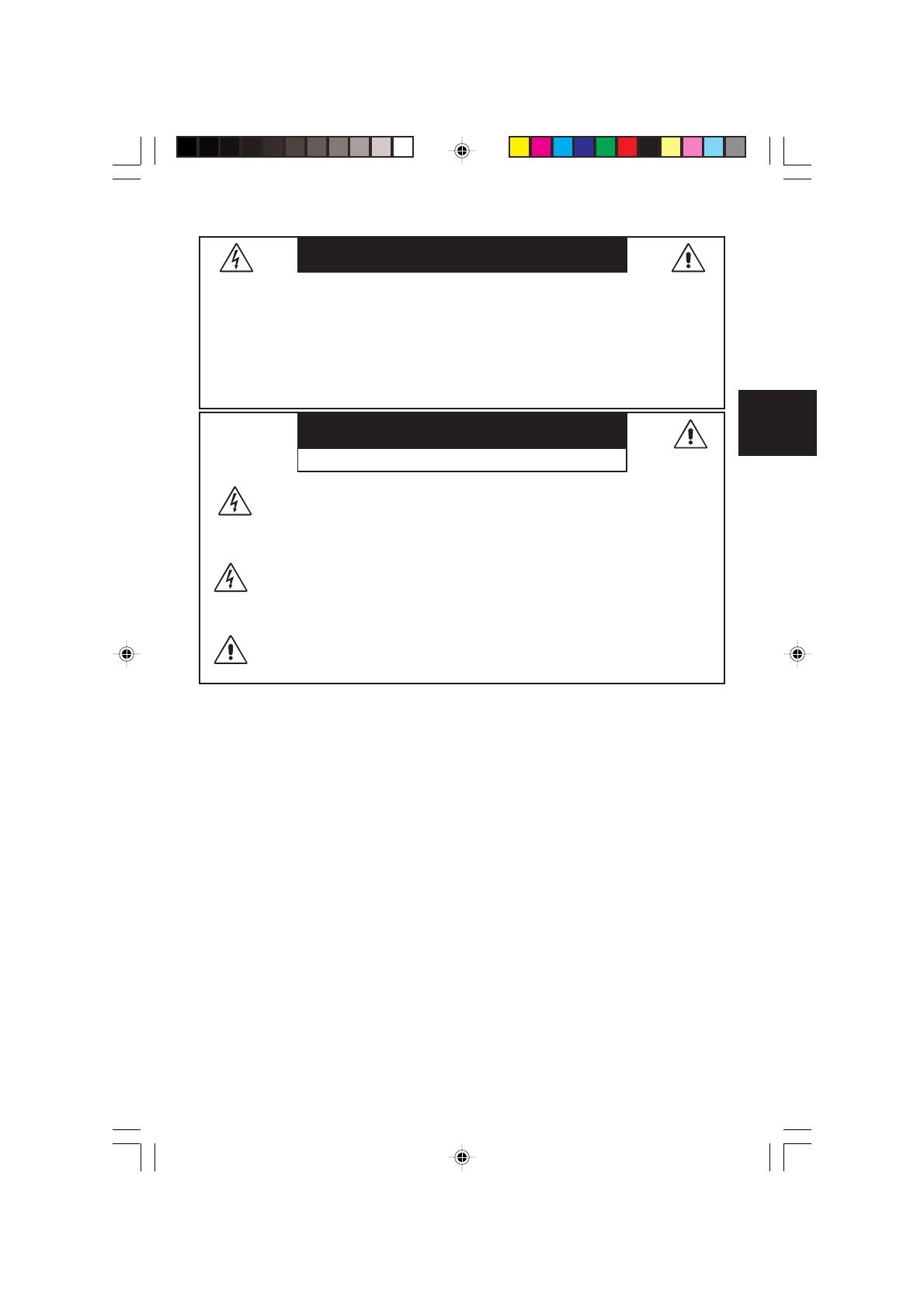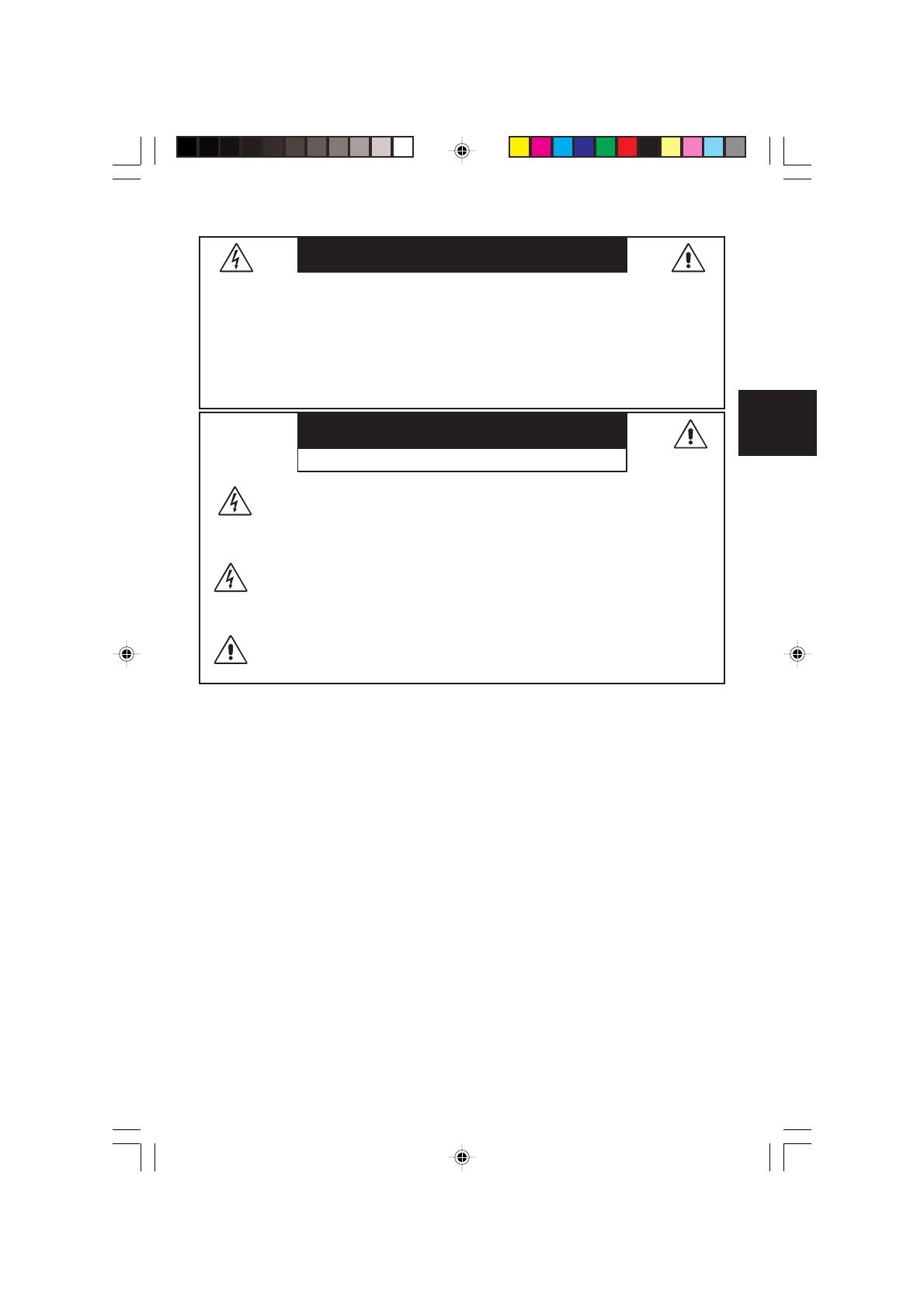
Deutsch-1
Deutsch
SETZEN SIE DAS GERÄT WEDER REGEN NOCH FEUCHTIGKEIT AUS, DA ES
ANDERNFALLS ZU FEUER ODER STROMSCHLÄGEN KOMMEN KANN.
VERWENDEN SIE DEN NETZSTECKER DIESES GERÄTS KEINESFALLS MIT
EINEM VERLÄNGERSKABEL ODER EINER STECKDOSENLEISTE, WENN DIE
STECKERSTIFTE NICHT VOLLSTÄNDIG EINGEFÜHRT WERDEN KÖNNEN.
ÖFFNEN SIE DAS GEHÄUSE NICHT, DA SICH IM INNEREN KOMPONENTEN
BEFINDEN, DIE UNTER HOCHSPANNUNG STEHEN. LASSEN SIE WARTUNGS-
ARBEITEN VON QUALIFIZIERTEN WARTUNGSTECHNIKERN DURCHFÜHREN.
VORSICHT
ENTFERNEN SIE KEINESFALLS ABDECKUNG ODER RÜCKSEITE, DAMIT
ES NICHT ZU STROMSCHLÄGEN KOMMT. IM INNEREN BEFINDEN SICH
KEINE VOM BENUTZER ZU WARTENDEN KOMPONENTEN. LASSEN SIE
WARTUNGSARBEITEN VON QUALIFIZIERTEN WARTUNGSTECHNIKERN
DURCHFÜHREN.
Dieses Symbol weist den Benutzer auf nicht isolierte spannungsführende
Komponenten im Gerät hin, die Stromschläge verursachen können. Aus
diesem Grund dürfen Sie keinesfalls Kontakt mit einer Komponente im
Geräteinneren herstellen.
Dieses Symbol weist den Benutzer auf wichtige Informationen zu Betrieb und
Pflege dieses Geräts hin. Die Informationen sollten sorgfältig gelesen werden,
um Probleme zu vermeiden.
VORSICHT
WARNUNG
STROMSCHLAGGEFAHR • NICHT ÖFFNEN
Vorsicht:
Wird der MultiSync LCD1850X (LH-18S02-1 und LH-18S02-BK1) in Europa an einem
Wechselstromnetz mit 220-240 V betrieben, muss das mit dem Monitor gelieferte
Netzkabel verwendet werden.
In Großbritannien ist ein BS-zugelassenes Netzkabel mit diesem Monitor zu verwenden.
Das Netzkabel muss mit einem Spritzgussstecker mit schwarzer Sicherung (5 A) ausgestattet
sein. Setzen Sie sich mit Ihrem Händler in Verbindung, wenn der Monitor ohne Netzkabel
geliefert wurde.
Wird der MultiSync LCD1850X in Australien an einem Wechselstromnetz mit 220-240 V
betrieben, muss das mit dem Monitor gelieferte Netzkabel verwendet werden.
In allen anderen Ländern ist ein für die Spannung des Stromnetzes geeignetes und zuge-
lassenes Netzkabel zu verwenden, dass den Sicherheitsstandards des betreffenden Landes
entspricht.
ENERGYSTA R ist ein Markenzeichen in den USA.
NEC-Mitsubishi Electronics Display of America, Inc. hat als ENERGYSTA R
®
-Partner festgestellt, dass
dieses Gerät den ENERGYSTAR -Richtlinien für Energieeffizienz entspricht. Das ENERGYSTAR-Emblem
stellt keine EPA-Anerkennung eines Produkts oder einer Dienstleistung dar.
IBM PC/XT/AT, PS/2, MCGA, VGA, 8514/A und XGA sind eingetragene Marken der International
Business Machines Corporation.
Apple und Macintosh sind eingetragene Marken von Apple Computer Inc.
Microsoft und Windows sind eingetragene Marken der Microsoft Corporation.
NEC ist eine eingetragene Marke der NEC Corporation.
Alle anderen Marken oder eingetragenen Marken sind Eigentum der jeweiligen Unternehmen.
03_German_innen 2/4/01, 3:39 pm1